Hur man överför mina appar till min nya telefon [3 metoder]
I många situationer kan du behöva överföra data från en Android-enhet till en annan. Kanske har du köpt en ny Android-telefon och vill flytta dina viktiga data för att spara tid snabbt, eller så kanske du vill dela användbara appar med en vän som också använder en Android-telefon. Oavsett vilket är behovet av att överföra filer, appar och annan data mellan Android-enheter ganska vanligt. Med så många överföringsverktyg på marknaden kan det vara överväldigande att välja rätt. Den här artikeln har valt ut tre effektiva och riskfria metoder åt dig. Du lär dig lätt överföra appar från Android till Android utan krångel med bara några enkla steg.
SIDINNEHÅLL:
- Del 1. Överför appar till ny Android-telefon efter installationen
- Del 2. Hur man överför appar från Android till Android med Google-konto
- Del 3. Överför appar till ny Android-telefon via Samsung Smart Switch
- Bonustips: Bästa programvara från tredje part för att överföra andra typer av data till Android-telefoner
Del 1. Överför appar till ny Android-telefon efter installationen
Det mest tillförlitliga sättet att dela appar mellan Android-telefoner är att använda Närdelning. Det är en bekväm fildelningstjänst utformad för att förenkla dataöverföring mellan enheter. Med Nearby Share kan Android-användare enkelt dela nästan all data mellan två enheter utan traditionell Bluetooth-parning eller förlita sig på en internetanslutning.
Steg 1. Först måste du aktivera Närliggande delning på både sändande och mottagande Android-telefoner. Öppna Inställningar, bläddra ner för att hitta Google, bege sig till Enheter och delning, Välj Närliggande del och slå på reglaget för att använda Närdelning.
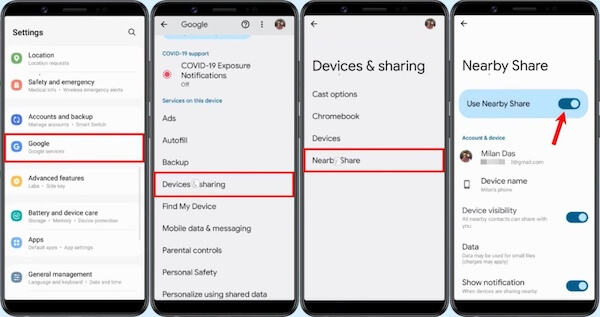
Steg 2. Öppna sedan Google Play Butik på avsändarens Android-telefon, tryck på profil knappen i det övre högra hörnet på sidan och välj Hantera appar och enheter. Välj den Skicka knappen, och sedan visas en lista över appar som du kan dela från din Android-telefon. Välj bara dina önskade och tryck på Skicka knapp.
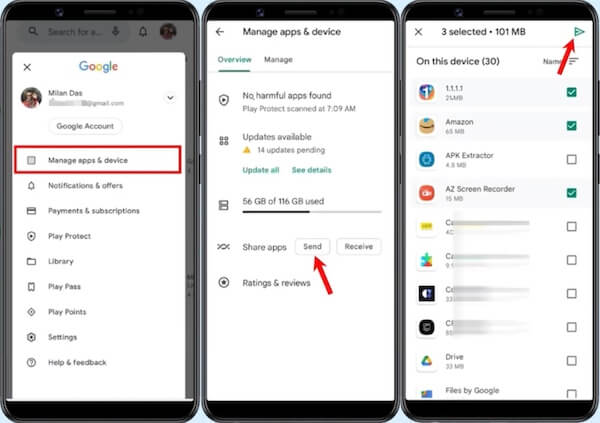
Steg 3. Öppna nu Play Butik på den mottagande Android-telefonen, navigera till Hantera appar och enheter skärm och välj Motta. Sedan kommer telefonen att visas på avsändarens Android-telefon.
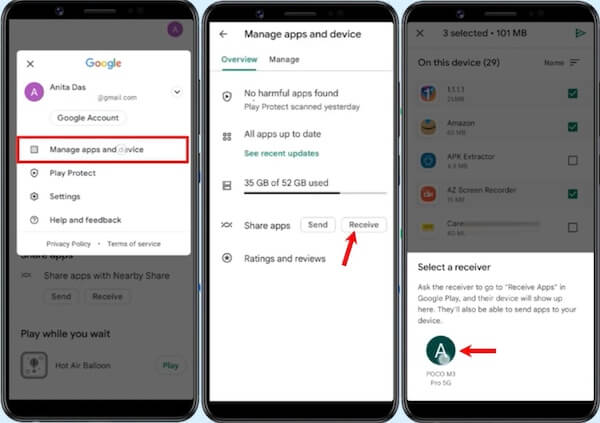
Steg 4. Efter det kommer en kopplingskod att visas på båda enheterna. Klicka bara på Motta knappen för att fortsätta. När överföringen är klar kan du omedelbart installera apparna på den mottagande Android-enheten.
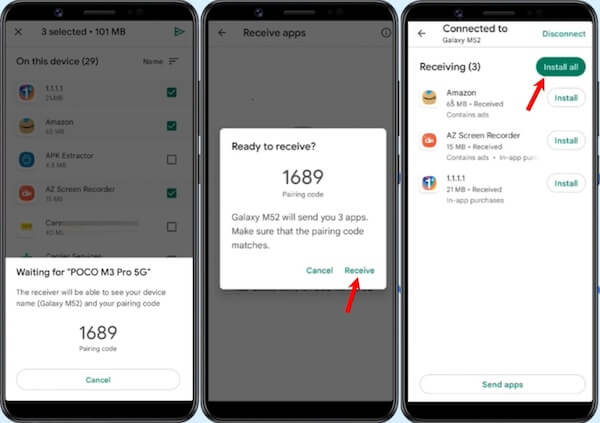
Del 2. Hur man överför appar från Android till Android med Google-konto
Även om den tidigare metoden är enkel och effektiv, kan den bara överföra appar som laddats ner från Google Play Butik; appar som laddats ner på annat sätt kan inte kännas igen eller överföras. Därför kommer vi att presentera hur du enkelt överför appar till en ny Android-telefon med ditt Google-konto utan ytterligare begränsningar.
Steg 1. Öppna på din äldre enhet Inställningar och finna Konton och säkerhetskopiering val. Under Google Drive, Välj Säkerhetskopiera data och tryck på Säkerhetskopiera nu.
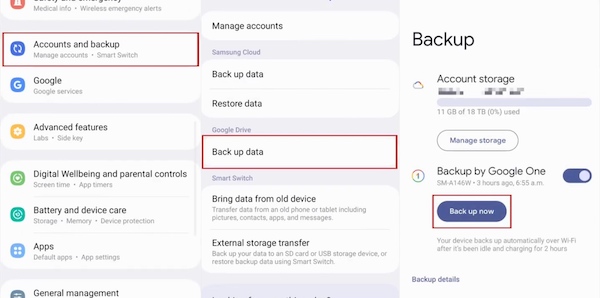
Steg 2. Konfigurera sedan din nya Android-telefon. Följ instruktionerna på skärmen tills Kopiera appar och data alternativ visas, klicka Nästa och välj Kan inte använda gammal enhet.
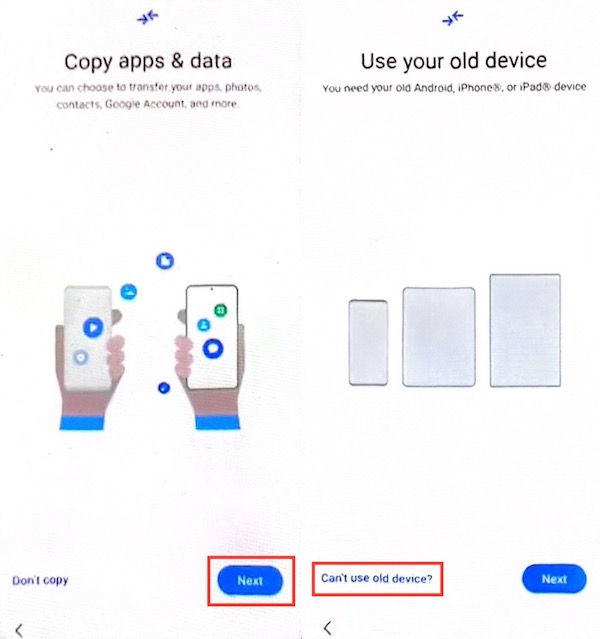
Steg 3. Suck in på Google-kontot där du precis sparade säkerhetskopian av din gamla Android-telefon och välj sedan den säkerhetskopia du vill återställa appar på Android. Tryck slutligen på knappen Återställ för att överföra dina data till den nya Android-telefonen.

Del 3. Överför appar till ny Android-telefon via Samsung Smart Switch
Naturligtvis är det för användare utan tvekan det säkraste och snabbaste alternativet att använda telefonens inbyggda överföringsprogram. Till exempel har Samsung en överföringsprogramvara som heter Smart Switch, LG har en Mobile Switch och Huawei har en Huawei Backup. Du kan använda programvaran som är speciellt gjord av tillverkaren av din Android för att säkerhetskopiera din nuvarande enhet och återställa dessa data till din nya enhet. Följande kommer att använda Samsung Smart Switch som ett exempel för att förklara hur man överför appar från Android till Android.
Steg 1. För det första, acceptera alla användarvillkor på skärmen för din första användning. Öppna sedan Smart Switch på båda telefonerna och tryck på Skicka data > trådlös på din gamla telefon. Knacka Ta emot data > Galaxy/Android > trådlös på nya Android. Se till att båda enheterna är under samma Wi-Fi-nätverk för trådlös överföring, eller så kan du överföra via en USB-kabel.
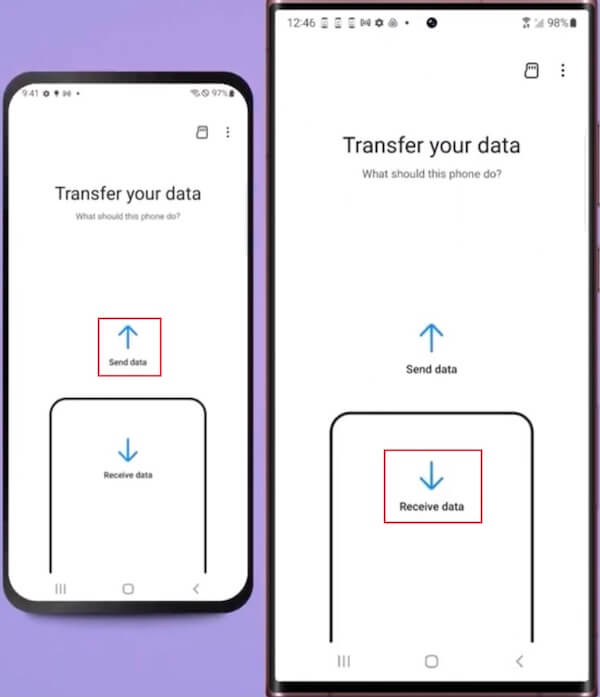
Steg 2. Välj sedan Tillåt på den gamla telefonen för att slutföra anslutningen. En av de fina sakerna med Smart Switch är att du inte behöver flytta allt innehåll om du inte vill. Välj de data du vill överföra, såsom appar, foton, meddelanden, etc. När du har valt klickar du Nästa för att starta överföringsprocessen.
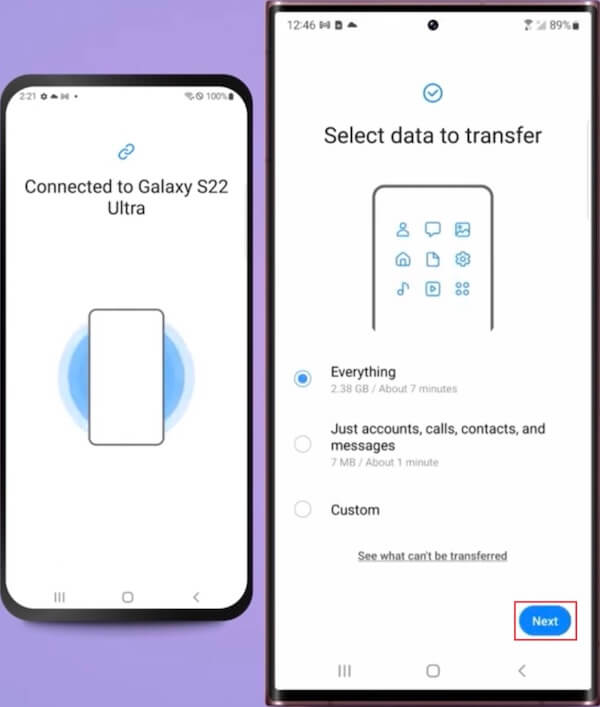
Steg 3. Beroende på mängden data och anslutningstyp kan processen ta lite tid. När du har slutfört överföringen trycker du på Gå till startskärmen alternativet på din nya Samsung-telefon för att säkerställa att alla önskade appar och data har kopierats.
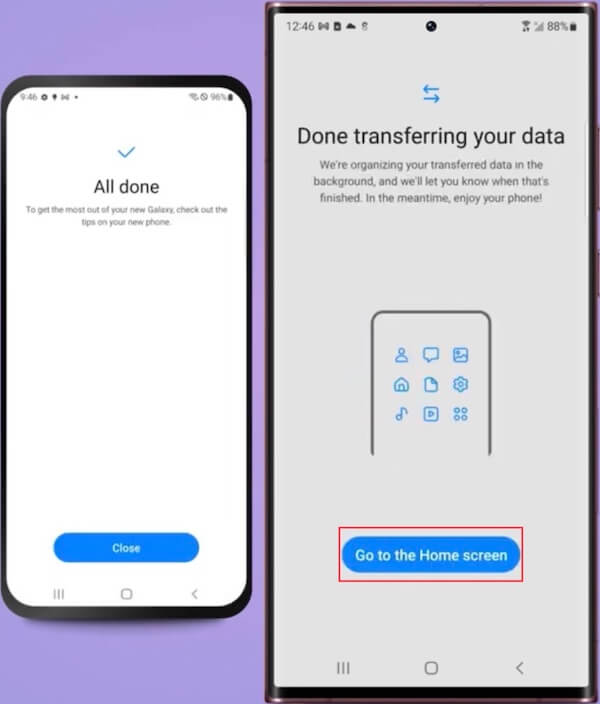
Bonustips: Bästa programvara från tredje part för att överföra andra typer av data till Android-telefoner
De ovannämnda metoderna är de mest bekväma och säkra sätten att överföra appar till nya Android-telefoner. Den enda nackdelen är dock att de flesta av dem bara låter dig välja efter kategori, vilket kan leda till lagringsöverbelastning på den mottagande Android-telefonen. Om du vill överföra specifik data selektivt har vi jämfört alla liknande verktyg på marknaden och valt det bästa alternativet för dig: Apeaksoft MobieTrans.
Bästa överföring för Android
- Erbjud ett intuitivt gränssnitt för att göra överföringsprocessen enkel för användarna.
- Tillåt att välja specifika typer av data, såsom foton, kontakter, musik, videor, etc.
- Stöd alla kända Android-märken som Samsung, HTC, Motorola, etc.
- Se till att all data är krypterad under överföringen och upprätthåll integritet och säkerhet.
Säker nedladdning

Steg 1. Klicka på ovanstående Ladda ner knappen för att starta och installera Apeaksoft MobieTrans på din dator. Anslut dina två Android-telefoner till datorn och dubbelklicka på den kraftfulla programvaran.
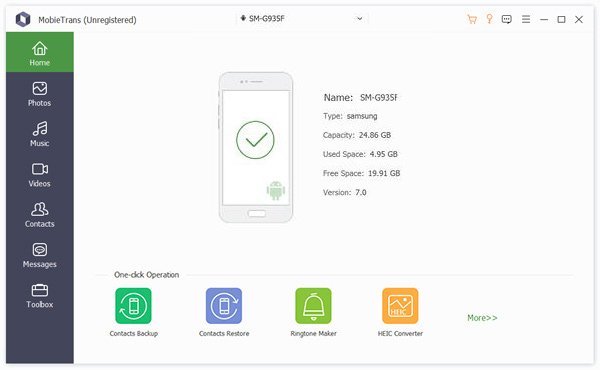
Steg 2. Vänta tills programvaran skannar all data på din telefon automatiskt. Flytta musen till verktygsfältet till vänster, där du kan välja de specifika typer av data du vill överföra.
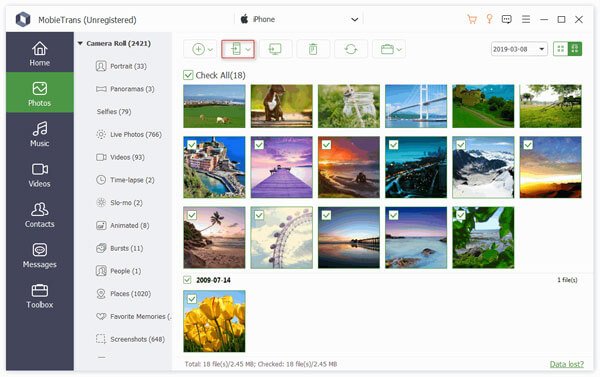
Steg 3. Du kan förhandsgranska alla filer för att säkerställa att data som överförs är vad du vill ha, vilket undviker att slösa tid och lagring. När du har valt, klicka på Telefon knappen högst upp på sidan och välj målenheten för Android. Efter överföringen kan du se alla önskade data.
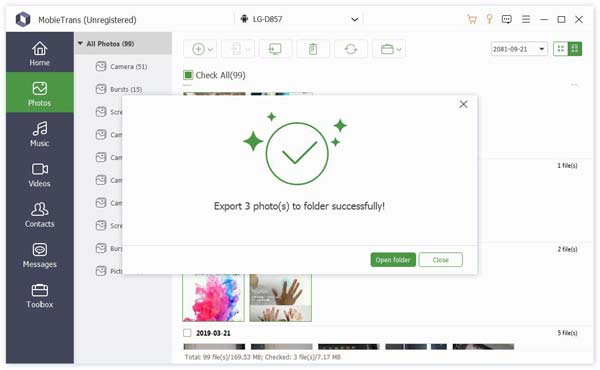
Dessutom stöder den inte bara Android utan även alla iOS-operativsystem. Så om din appar överförs inte till din nya iPhone, kan du också använda den för att lösa problemet.
Slutsats
Den här artikeln utforskar tre effektiva sätt att överföra appar mellan Android-telefoner. Var och en erbjuder ett bekvämt alternativ för att säkerställa en framgångsrik appövergång för Android-telefoner. För att effektivt överföra andra typer av data rekommenderar vi starkt det bästa tredjepartsverktyget – Apeaksoft MobieTrans, känt för sina utmärkta funktioner och användarvänliga gränssnitt.
Relaterade artiklar
Har du problem med att överföra appar mellan Android och iPhone? Det här inlägget kommer att berätta för dig att det är möjligt, det kommer också att ge dig de genomförbara stegen för att göra det.
Får du slut på ditt Android-utrymme? Läs den här artikeln, flytta appar till ett SD-kort och frigör enhetens interna lagringsutrymme.
Det här inlägget visar hur du överför musikfiler från en Android till en annan Android-enhet med MobieTrans, Google Play Musik, Bluetooth, NFC.
Bilder kommer att uppta mobiltelefonens minne, så många människor vill säkerhetskopiera dem men vet inte hur man överför bilder från telefon till laptop.

